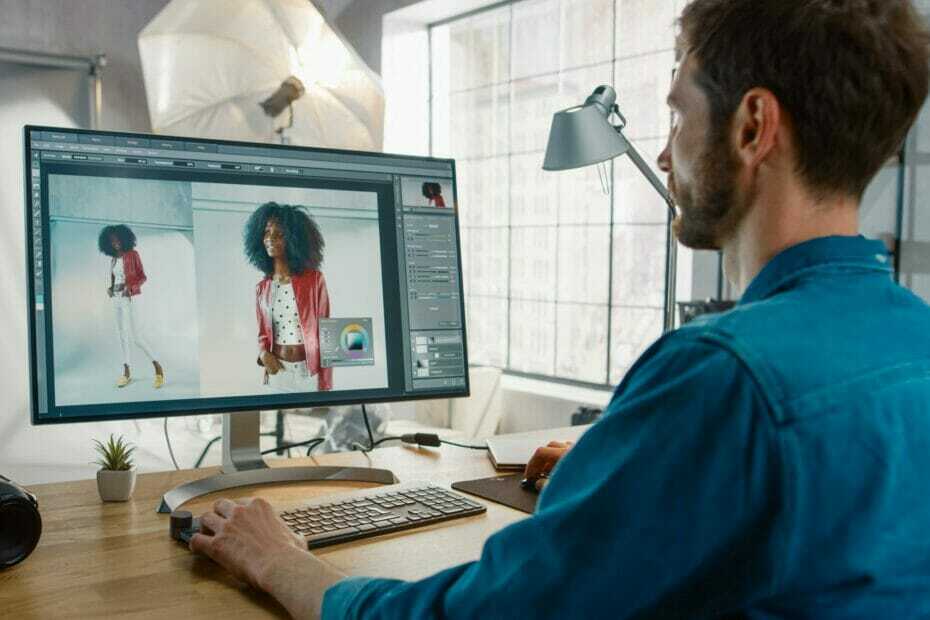- 시중에는 많은 이미지 편집기가 있지만 사용하기 가장 쉬운 방법 중 하나는 그림판입니다. 그물.
- 이 소프트웨어는 플러그인을 지원하며 오늘 기사에서는 최고의 Paint를 보여 드리겠습니다. NET 플러그인을 얻을 수 있습니다.
- 그림판에 대해 자세히 알고 싶습니다. 그물? 이것을 확인하십시오 전용 페인트. NET 기사 자세한 내용은.
- 이와 같은 더 많은 가이드를 찾고 계십니까? 우리에서 찾을 수 있습니다. 허브 다운로드.
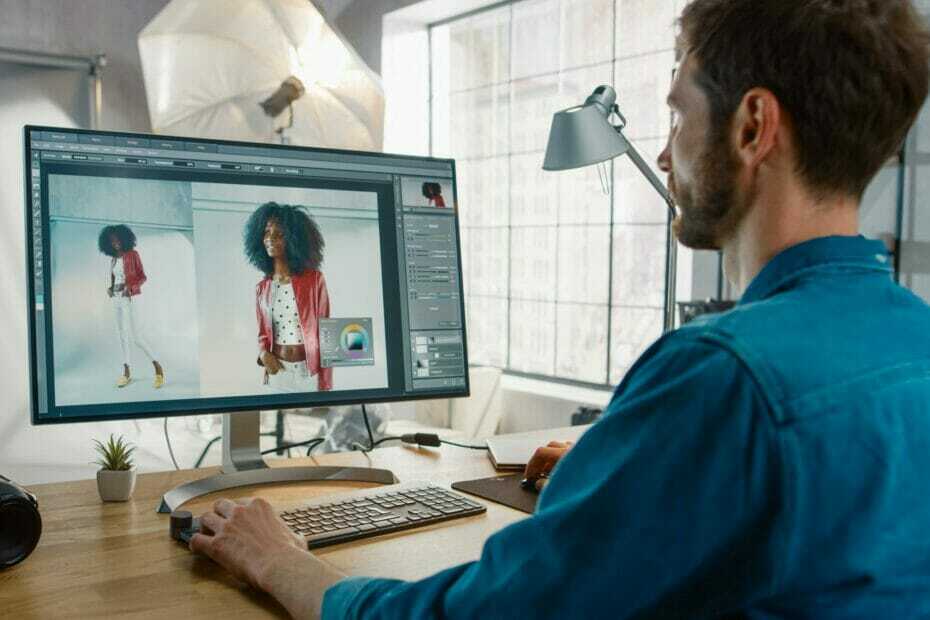
이 소프트웨어는 드라이버를 계속 실행하여 일반적인 컴퓨터 오류 및 하드웨어 오류로부터 안전하게 보호합니다. 간단한 3 단계로 모든 드라이버를 확인하세요.
- DriverFix 다운로드 (확인 된 다운로드 파일).
- 딸깍 하는 소리 스캔 시작 문제가있는 모든 드라이버를 찾습니다.
- 딸깍 하는 소리 드라이버 업데이트 새 버전을 얻고 시스템 오작동을 방지합니다.
- DriverFix가 다운로드되었습니다. 0 이번 달 독자.
이미지 편집기에 관해서는 Paint. NET은 많은 사용자에게 매우 인기있는 선택입니다. 이 소프트웨어는 사용하기 쉽고 훌륭한 기능을 제공합니다.
페인트. NET은 또한 다양한 플러그인을 지원하며, 이 기사에서는 최고의 Paint를 보여 드리겠습니다. NET 플러그인 및 설치 방법.
그림판 설치 방법. NET 플러그인?
필요한 디렉토리에 플러그인 추출
- 플러그인 아카이브를 다운로드하십시오.
- 아카이브를 엽니 다.
- 그림판으로 이동하십시오. NET 설치 디렉토리 :
C: \ Program Files \ paint.net \
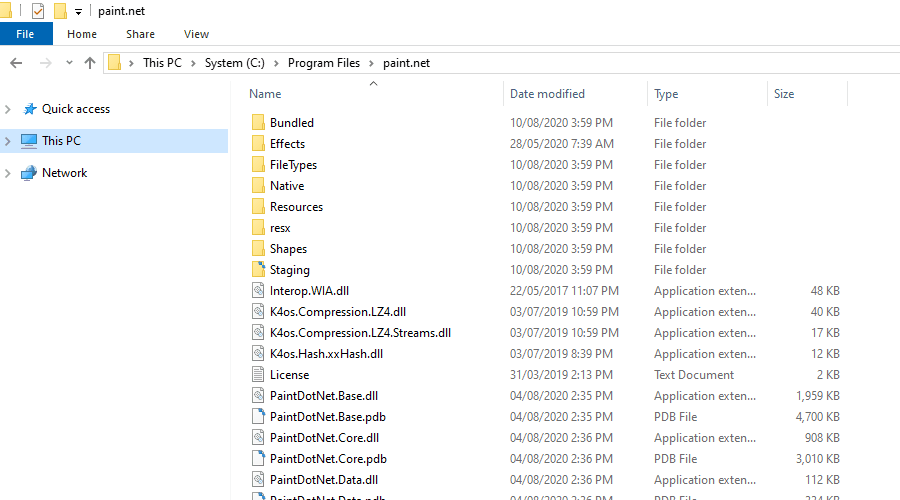
- 이제 필요한 디렉토리에 플러그인을 추출하십시오. 대부분의 경우 플러그인은 지침과 함께 제공되므로 추출 할 위치를 알 수 있습니다.
Windows Store 버전의 경우 다음을 수행하십시오.
- 다음 디렉토리로 이동하십시오.
C: \ 사용자 \ 사용자 이름 \ 문서 - 라는 새 폴더를 만듭니다. paint.net 앱 파일.
- 다음으로 이동 paint.net 앱 파일 방금 만든 디렉터리입니다.
- 이제 그 안에 세 개의 다른 폴더를 만듭니다. 효과, 파일 유형, 모양.
- 플러그인을 설치하려면 다운로드하고 안내 파일에 언급 된 디렉토리로 이동하세요.
GIF Animation Creator FileType 플러그인
이 플러그인은 midora라는 사용자에 의해 생성되며 작동하려면 두 개의 추가 플러그인이 필요합니다. 이 플러그인을 사용하려면 레이어를 개별적으로 만들어야합니다.
그런 다음 이름을 변경하고 // 이름을 추가해야합니다. 이렇게하면 해당 레이어에 다양한 애니메이션 속성을 할당 할 수 있습니다.
예를 들어 애니메이션의 루프 수 또는 각 개별 프레임의 지속 시간을 할당 할 수 있습니다.
수동으로 지정하지 않는 한 프레임은 이전 프레임의 지속 시간을 복사하므로 모든 프레임에 필요한 것은 아닙니다. 필요한 경우 각 레이어에 대한 설명을 추가 할 수도 있습니다.
전반적으로 GIF Animation Creator FileType 플러그인은 단색 페인트입니다. NET GIF 플러그인이므로 실제로 고려해야합니다.
=> GIF Animation Creator FileType 다운로드
그림판 용 PSD 플러그인. 그물
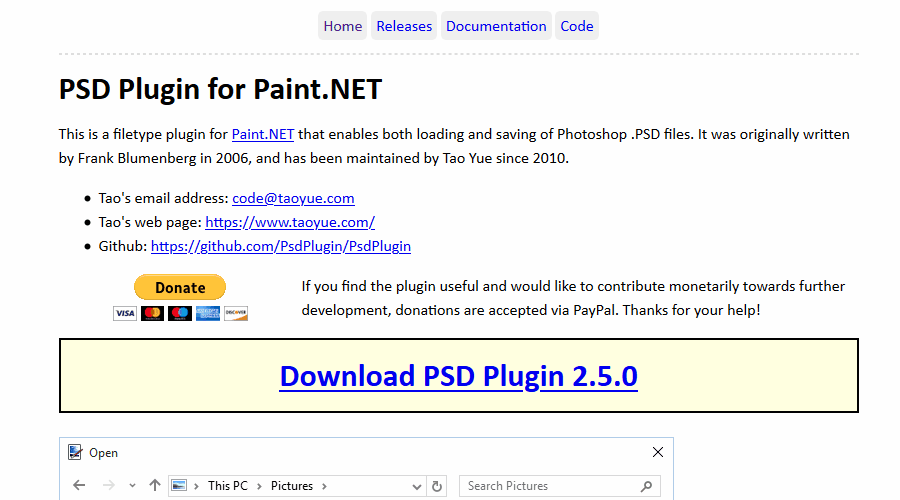
그림판 용 PSD 플러그인. NET은 그림판입니다. NET Photoshop 플러그인이며 Photoshop 파일로 작업 할 수 있습니다. 플러그인을 사용하면 Paint에서 PSD 파일을 쉽게 열고 저장할 수 있습니다. 그물.
플러그인은 RGB 이미지, 채널당 8 비트의 색상 깊이, 래스터 이미지, 레이어와 함께 블렌드 모드 및 PSD 파일의 RLE 압축을 문제없이 저장합니다.
이 플러그인을 사용하면 두 그림판에서 파일을 쉽게 편집 할 수 있습니다. NET 및 Photoshop을 사용하고 두 응용 프로그램을 모두 사용하는 경우이 플러그인을 사용해보십시오.
=> 그림판 용 PSD 플러그인을 다운로드하십시오. 그물
이것을 왜곡하십시오!
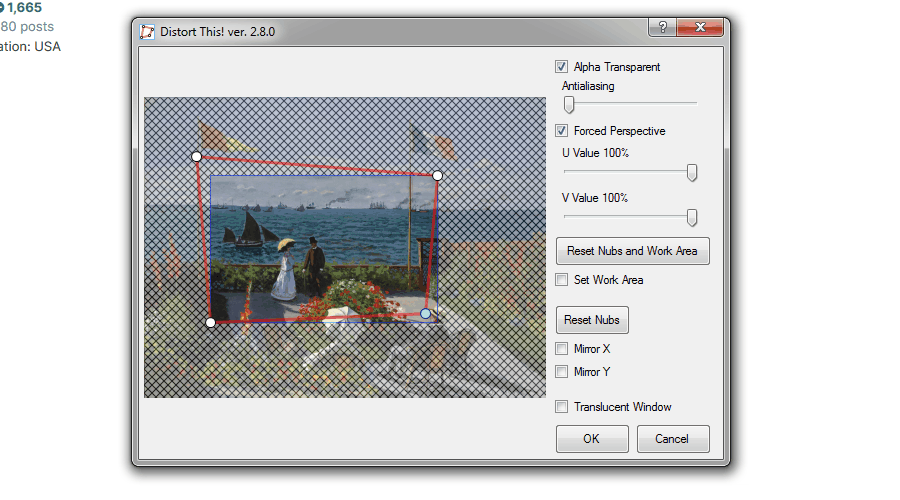
페인트를 찾고 있다면. NET 관점 플러그인을 사용하는 경우 Distort This 사용을 고려할 수 있습니다. 플러그인은 사용하기 쉽고 효과 메뉴에서 사용할 수 있습니다.
원근 효과를 만들려면 원하는 효과를 얻기 위해 이미지 모서리를 이동하기 만하면됩니다. 앤티 앨리어싱 효과를 적용하거나 강제 원근감을 만들 수도 있습니다.
전반적으로 플러그인은 사용하기 매우 간단하고 훌륭한 원근 효과를 만들 수 있으므로 다운로드하여 사용해보세요.
=> 이 왜곡 다운로드
그림판 용 VTF 플러그인. 그물
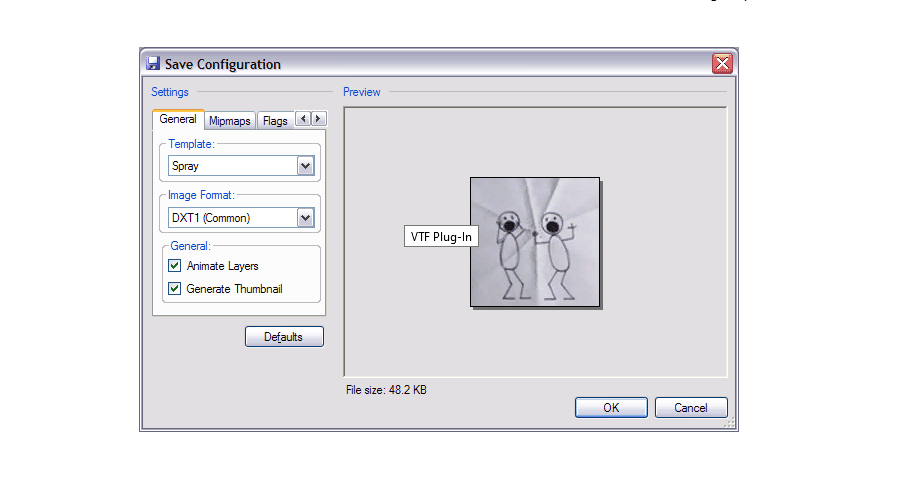
VTF 파일은 Valve의 게임과 연결되어 있으며 자신 만의 VTF 파일을 만들고 싶다면 완벽한 그림판이 될 수 있습니다. NET VTF 플러그인.
그림판 용 VTF 플러그인. NET은 단일 프레임 또는 다중 프레임 VTF 파일을 지원합니다. 또한 플러그인은 3 또는 4 채널 VTF 파일에서도 작동합니다.
플러그인은 사용하기 쉽고 간단한 VTF 파일을 만드는 데 사용할 수 있습니다. 다른 전용 도구만큼 강력하지는 않지만 여전히 견고한 기능을 제공하므로 사용해 보는 것이 좋습니다.
=> 그림판 용 VTF 플러그인을 다운로드하십시오. 그물
개체 베벨
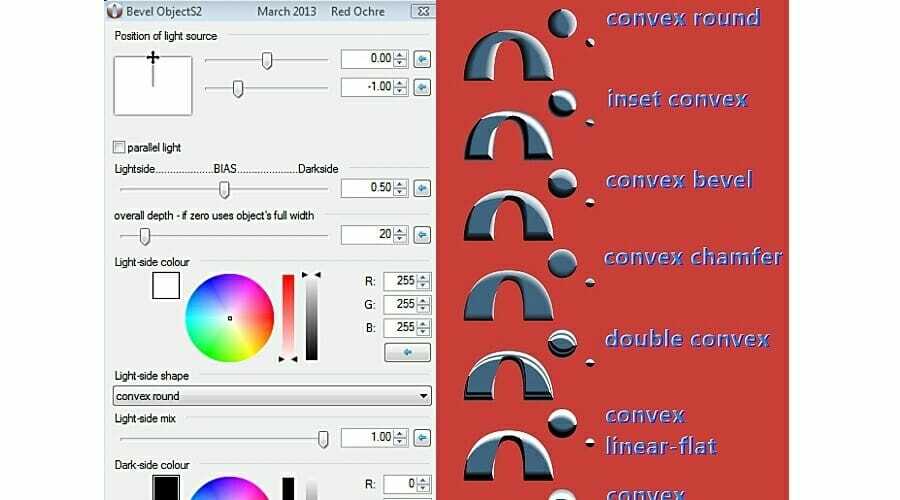
Paint 용 베벨 플러그인을 찾고 있다면. NET, Object Bevel이 바로 당신이 찾고있는 것일 수 있습니다. 이 소프트웨어를 사용하면 다양한 유형의 베벨 효과를 쉽게 만들 수 있습니다.
베벨 효과에 대해 말하면 10 가지 유형의 효과를 만들 수 있습니다. 모든 효과를 사용자 정의 할 수 있으며 광원의 위치, 전체 깊이, 경사 색상 등을 변경할 수 있습니다.
플러그인은 사용이 간단하지만 광범위한 기능을 제공하며 Paint를위한 최고의 베벨 플러그인 중 하나입니다. NET이 있습니다.
=> Object Bevel 다운로드
페인트. NET은 훌륭한 이미지 편집 소프트웨어이지만 플러그인을 사용하면 더 좋습니다. 우리는 그림판을 만드는이 기사에서 가장 일반적으로 사용되는 몇 가지 플러그인을 나열했습니다. NET은 이전보다 훨씬 좋습니다.
좋아하는 플러그인을 놓쳤습니까? 아래 댓글로 알려주세요.